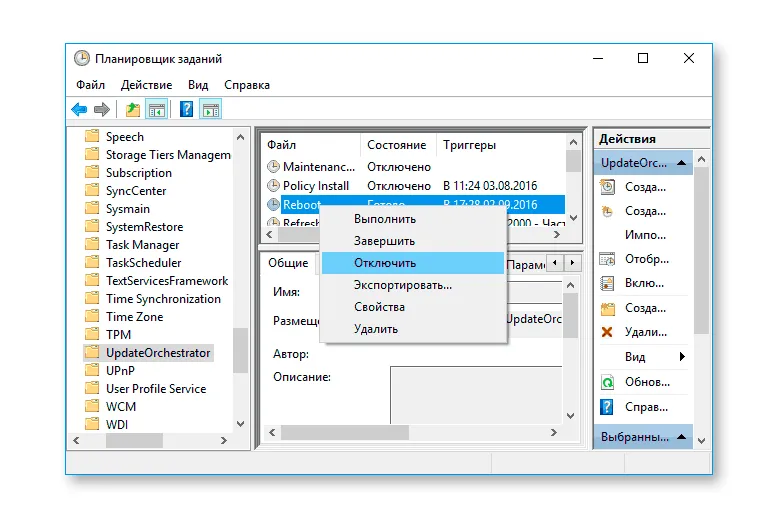Одна из самых неприятных вещей в Windows 10 — автоматическая перезагрузка для установки обновлений. Хотя это не происходит непосредственно во время работы за компьютером, он может перезагрузиться для установки обновлений, если, например, вы ушли на обед.
В этом руководстве — несколько способов настроить или полностью отключить перезапуск Windows 10 для установки обновлений, оставив возможность самостоятельно перезагружать компьютер или ноутбук для этого. См. Также: Как отключить обновления Windows 10.
Примечание: Если ваш компьютер перезагружается при установке обновлений, при этом пишет, что Мы не смогли завершить (настроить) обновления. Отменить изменения, то воспользуйтесь этой инструкцией: Не удалось завершить установку обновлений Windows 10.
Настройка перезагрузки Windows 10
Первый из способов не предполагает полного отключения автоматической перезагрузки, а лишь позволяет настроить, когда она будет происходить, используя стандартные средства системы.
Зайдите в настройки Windows 10 (нажав Win+I или через меню "Пуск"), перейдите в раздел "Обновления и безопасность".
В подразделе "Центр обновления Windows" можно настроить параметры обновления и перезапуска следующим образом:
- Изменение периода активности (только в Windows 10 версии 1607 и выше) — установите период не более 12 часов, в течение которого компьютер не будет перезагружаться.
- Параметры перезапуска — параметр активен только в том случае, если обновления уже загружены и перезапуск запланирован. С помощью этой опции можно изменить запланированное время автоматического перезапуска для установки обновлений.
Как видите, полностью отключить эту "функцию" простыми настройками не получится. Тем не менее, для многих пользователей описанного варианта может быть достаточно.
Использование редактора локальной групповой политики и редактора реестра
Этот способ позволяет полностью отключить автоматический перезапуск Windows 10 — с помощью редактора локальной групповой политики в версиях Pro и Enterprise или в редакторе реестра, если у вас домашняя версия системы.
Начать действия по отключению с помощью gpedit.msc
- Запустите редактор локальной групповой политики (Win+R, введите gpedit.msc)
- Перейдите в Конфигурация компьютера — Административные шаблоны — Компоненты Windows — Центр обновления Windows и дважды щелкните по опции "Не перезагружать при автоматической установке обновлений, если в системе работают пользователи".
- Установите параметр в значение "Вкл" и примените сделанные настройки.
Можете закрыть редактор — Windows 10 не будет автоматически перезагружаться, если в системе есть пользователи, которые вошли в систему.
В Windows 10 home то же самое можно сделать в редакторе реестра
- Запустите редактор реестра (Win+R, введите regedit)
- Перейдите в раздел реестра (папки слева) HKEY_LOCAL_MACHINE\ SOFTWARE\ Policies\ Microsoft\ Windows\ WindowsUpdate\ AU (Если "папка" AU не существует, создайте ее внутри раздела WindowsUpdate, щелкнув на нем правой кнопкой мыши).
- Щелкните правой кнопкой мыши в правой части редактора реестра и выберите создать параметр DWORD.
- Установите имя NoAutoRebootWithLoggedOnUsers для этой настройки.
- Дважды щелкните на этом параметре и установите значение 1 (один). Закройте редактор реестра.
Внесенные изменения должны вступить в силу без перезагрузки компьютера, но на всякий случай можно и перезагрузить его (так как изменения в реестре не всегда вступают в силу сразу, хотя и должны).
Отключение перезагрузки с помощью планировщика задач
Еще один способ отключить перезагрузку Windows 10 после установки обновлений — использовать планировщик задач. Для этого запустите планировщик (используйте поиск на панели задач или клавиши Win+R и введите планировщик задач в окне "Выполнить").
В планировщике задач перейдите в папку Библиотека планировщика задач — Microsoft — Windows — UpdateOrchestrator. После этого щелкните правой кнопкой мыши на задаче с таким названием Перезагрузите в списке задач и выберите "Отключить" в контекстном меню.
В будущем автоматическая перезагрузка для установки обновлений происходить не будет. В этом случае обновления будут установлены при перезагрузке компьютера или ноутбука вручную.
Другой вариант, если ручная очистка для вас сложна, это использовать стороннюю утилиту Winaero Tweaker для отключения автоматической перезагрузки. Опция находится в разделе "Поведение" программы.
На данный момент это все способы отключения автоматической перезагрузки во время обновления Windows 10, которые я могу предложить, но, думаю, их будет достаточно, если такое поведение системы вызывает у вас дискомфорт.